
Auswählen des Standarddruckers auf dem Mac
Der Standarddrucker ist der Drucker, der ausgewählt ist, wenn das Druckfenster geöffnet wird.
Wird „Kein Drucker ausgewählt“ im Dialogfenster „Drucken“ angezeigt, musst du einen neuen Drucker hinzufügen. Der erste hinzugefügte Drucker wird zum Standarddrucker. Du kannst aber jederzeit einen anderen Drucker als Standarddrucker auswählen.
Standarddrucker ändern
Wähle auf deinem Mac Menü „Apple“

 in der Seitenleiste. (Du musst möglicherweise nach unten scrollen.)
in der Seitenleiste. (Du musst möglicherweise nach unten scrollen.)Systemeinstellung „Drucker & Scanner“ öffnen
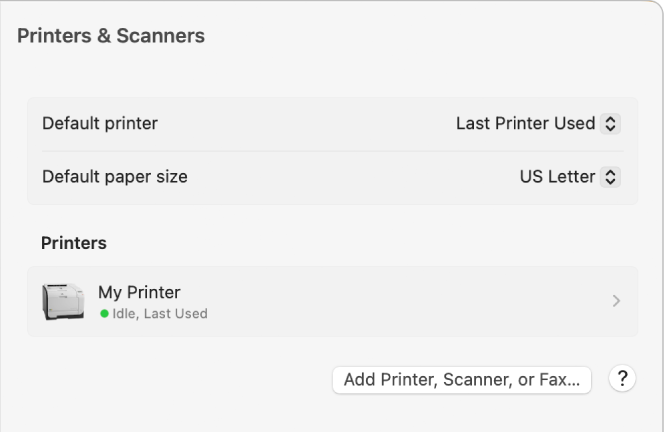
Klicke auf das Einblendmenü „Standarddrucker“ rechts und wähle eine Option aus.
Wenn immer derselbe Drucker Standarddrucker sein soll, wähle diesen Drucker aus. Der Standarddrucker bleibt dann gleich, auch wenn du zwischenzeitlich mit einem anderen Drucker gedruckt hast.
Wenn als Standarddrucker der Drucker eingestellt werden soll, den du zuletzt verwendet hast, wähle die Option „Zuletzt verwendeter Drucker“ aus dem Einblendmenü aus. Dein Mac merkt sich den Drucker, den du in der aktuellen Netzwerkumgebung zuletzt verwendet hast. Der zuletzt benutzte Drucker kann sich beispielsweise abhängig davon ändern, ob du dich zuhause oder an deinem Arbeitsplatz befindest.
Wenn du schnell einen Standarddrucker festlegen möchtest, klicke bei gedrückter Taste „ctrl“ auf den gewünschten Drucker in der Liste „Drucker“ in der Systemeinstellung „Drucker & Scanner“ und wähle „Standarddrucker festlegen“ im Kontextmenü aus.
Tipp: Mit der Druckzentrale im Ordner „Dienstprogramme“ kannst du schnell einen Standarddrucker auswählen. Wähle in der geöffneten Druckzentrale den Drucker in der Seitenleiste aus und wähle „Drucker“ > „Als Standard verwenden“. Weitere Informationen findest du unter Verwalten von Druckern und Druckaufträgen in der Druckzentrale.